如何检测麦克风是否故障?
要检测麦克风是否工作正常,首先需确认麦克风的接口,麦克风通常接在粉红色的插孔上,确保插孔选择正确,若插错孔,将不会有声音传出,接好麦克风后,打开语音软件进行测试,如QQ、YY等语音聊天工具,这样能初步判断麦克风是否能够正常工作。
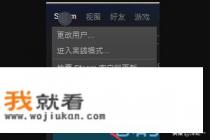
若机箱前面的麦克风接口感觉不良或没有声音,可能是接口未接对或未插好,尝试重新插拔,若后面的接口表现良好,则可以使用后面的接口。
若两个接口均无效,建议更新或重新安装声卡驱动,麦克风接好后,还可以调整相关设置以优化声音效果,在右下角的小喇叭处右键点击,选择“录音设备”,双击麦克风或点选属性进入设置,可在级别里调整麦克风的音量大小和加强设置,在增强里启用噪音抑制和回声消除功能。
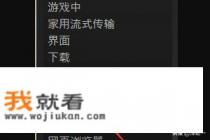
Steam平台如何测试麦克风以确保游戏语音正常?
在Steam平台上测试麦克风以确保游戏语音正常是十分重要的,以下是具体步骤:
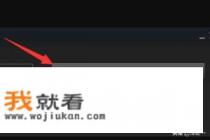
- 设置:打开Steam软件,点击左上角的“Steam”字样,随后点击“设置”。
- 语音选项:在设置页面中,导航至左侧的“语音”选项并点击进去。
- 录音设备更换:在录音设备部分,你可以选择“更换设备”,从而更换录音设备,移除当前设备后,使用“检测设备”功能来扫描可用的麦克风设备。
- 选择并确认:从扫描结果中选择你的麦克风设备,并点击“确定”,随后点击“好了,我已更改”。
- 测试麦克风:点击界面上的“测试麦克风”功能,通过调整麦克风音量、接受音量等选项来测试麦克风的性能。
- 语音聊天设置:在最后的语音聊天设置中,你可以选择在说话时自动传输声音或是通过按键来激活声音传输。
遵循以上步骤,你不仅可以检测麦克风的物理状态,还能优化其性能并确保在Steam平台的游戏中语音功能正常。
0
